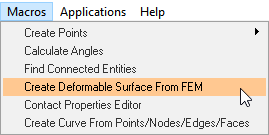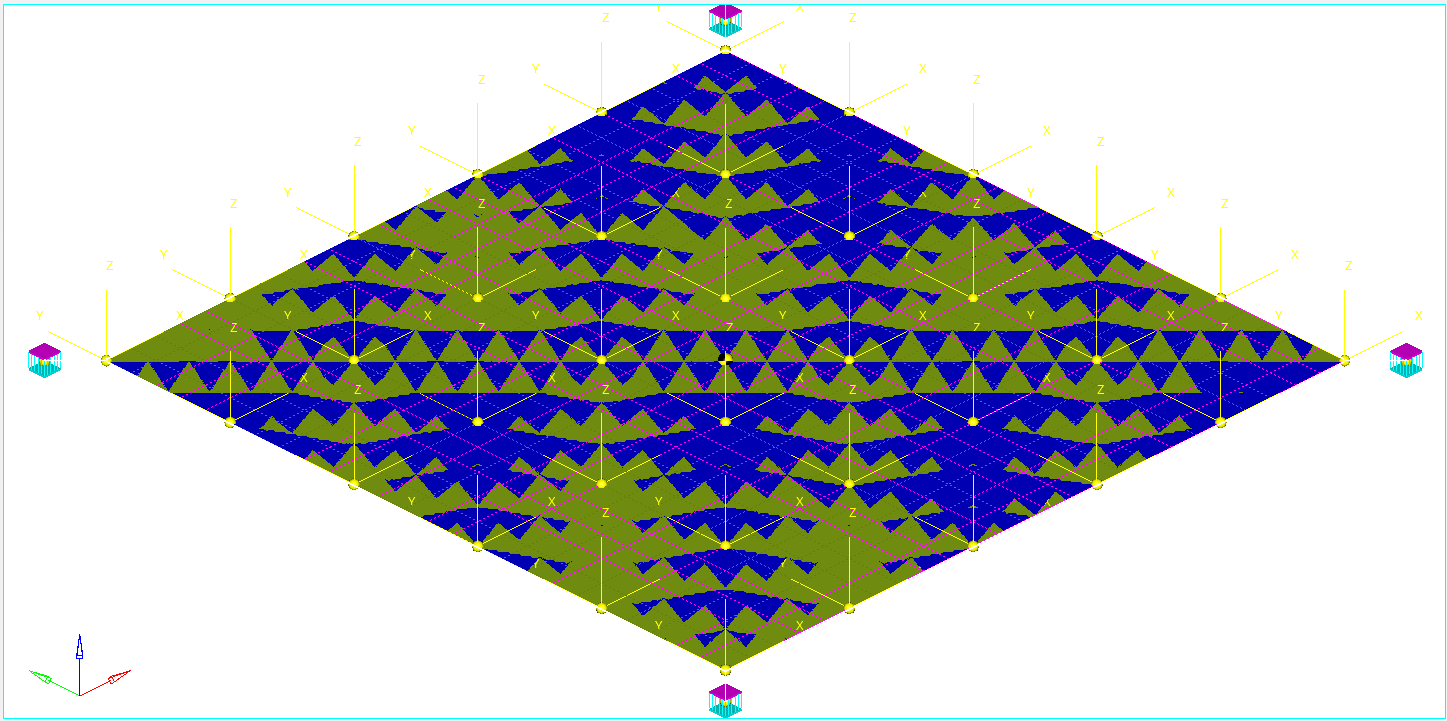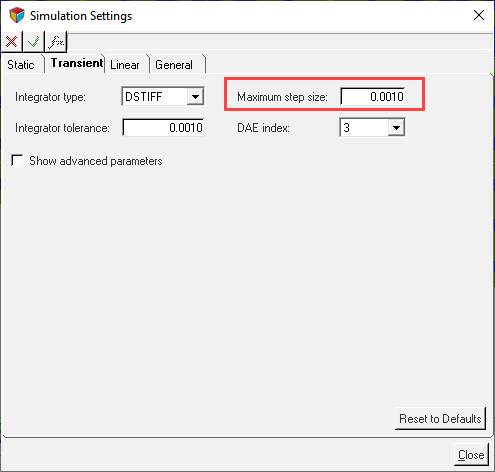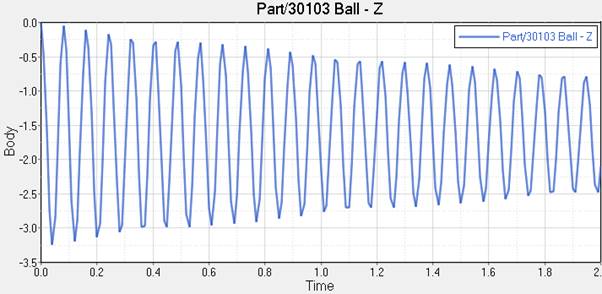MV-1028: 点-可変形サーフェス高次ペア拘束のモデル化
本チュートリアルでは、PTdSF(点-可変形サーフェス)ジョイントをモデル化する方法について学習します。
ポイントの作成
このステップでは、PTdSFモデルにポイントを作成します。
ボディの作成
このステップでは、PTdSFモデルに膜とボールのボディを作成します。
マーカーと可変形サーフェスの作成
このステップでは、膜に必要なマーカーを定義します。
ジョイントの作成
このステップでは、膜とグラウンドとの間の4つの固定ジョイントを定義します。
PTdSFジョイントの作成
このステップでは、アドバンストジョイントとしてPTdSF(点-可変形サーフェス)ジョイントを定義します。
-
以下のいずれかの方法で、Add AdvJointダイアログを開きます:
- Project Browserから、Modelを右クリックし、を選択します。
- Model-Constraintツールバーで、
 (Advanced Joint)アイコンを右クリックします。
(Advanced Joint)アイコンを右クリックします。
- ダイアログで、LabelにAdvancedJoint 0と入力します。デフォルトの識別子を受諾します。
- TypeドロップダウンメニューからPointToDeformableSurface Jointを選択します。
- OKをクリックします。
-
パネル内で、Connectivityタブを設定します。
-
 をダブルクリックし、Ballを選択します。
をダブルクリックし、Ballを選択します。
- OKをクリックします。
-
 にBallCMを選択し、OKをクリックします。
にBallCMを選択し、OKをクリックします。
-
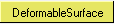 にDeformableSurface 1を選択し、OKをクリックします。
にDeformableSurface 1を選択し、OKをクリックします。
-
グラフィックスの作成
このステップでは、ボールにグラフィックを作成します。
-
以下のいずれかの方法で、Add Graphics or GraphicPairダイアログを開きます:
- Project Browserから、Modelを右クリックし、を選択します。
- Model-Referenceツールバーで、
 (Graphics)アイコンを右クリックします。
(Graphics)アイコンを右クリックします。
- ダイアログで、LabelにBallと入力します。
- TypeドロップダウンメニューからSphereを選択します。続いて、OKをクリックします。
-
Connectivityタブで、
 をダブルクリックします。
をダブルクリックします。
- ダイアログでBallを選択し、OKをクリックします。
-
 をダブルクリックします。
をダブルクリックします。
- ダイアログでBallCMを選択し、OKをクリックします。
- Propertiesタブで、Radiusの下に1.0と入力します。
- Visualizationタブで、グラフィックの色を選択します。
節点の検索
このステップでは、Bodies Panelに戻り、膜上の節点を探します。
モデルの実行
このステップでは、PTdSFジョイントの制約を伴うモデルを実行します。
結果の表示
このステップでは、アニメーションを確認し、ボールの重心のZ位置をプロットします。